win10系统的WinSxS文件夹占满硬盘空间的解决方法
更新时间:2020-12-01 15:10:31 来源:雨林木风官网 游览量: 165 次
一位网友发现自己的win10系统硬盘空间都被占满了,经过查看大文件,发现是win10的WinSxS文件夹占用空间很大,但是文件夹又无法直接删除。下面我们就来说说win10系统的WinSxS文件夹占满硬盘空间的解决方法。
方法/步骤:
1.首先,我们需要找到WinSxS文件夹的位置。路径在驱动器c的Windows文件夹下,右键单击WinSxS文件夹,在打开的菜单项中选择属性,查看文件夹占用的空间。
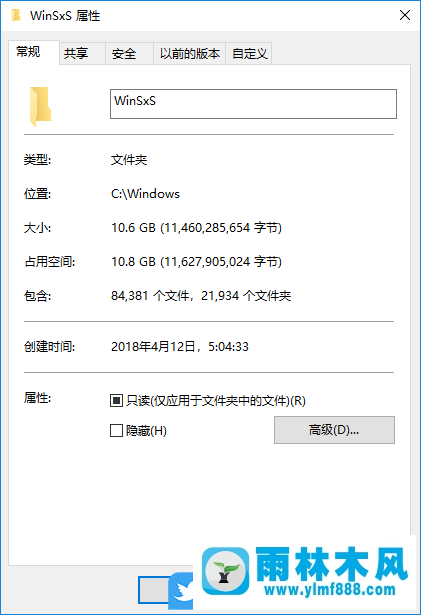
2.按Win+X组合键,或者右键单击左下角的开始菜单,从打开的开始菜单和隐藏菜单项中选择WindowsPowerShell(Administrator)(A);
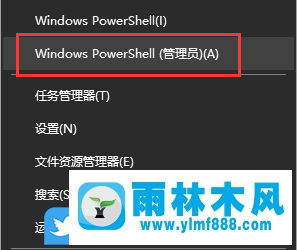
3.管理员:在WindowsPowerShell窗口中,输入并输入以执行以下命令:
dism.exe/Online/Cleanup-Image/AnalyzeComponentStore。
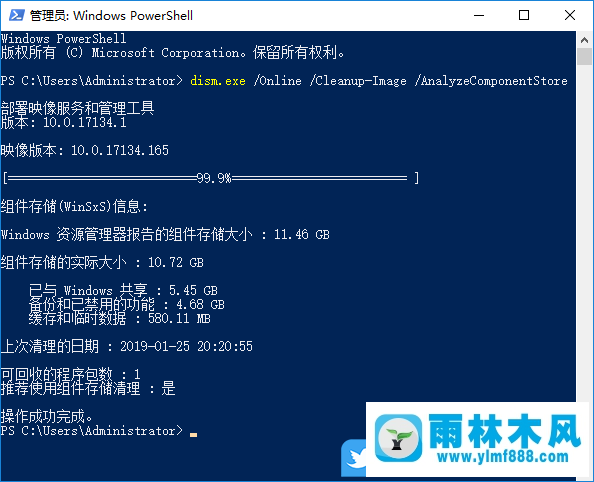
4.根据检测结果,如果显示“是”,您可以继续运行以下命令来清理WinSxS组件存储:
dism.exe/online/Cleanup-Image/StartComponentCleanup。

以上是win10系统的WinSxS文件夹占满硬盘空间的解决方法。如果还不能解决,我们建议直接下载雨林木风系统进行重装。
本文来自雨林木风www.ylmf888.com 如需转载请注明!
相关推荐
- win7怎么设置拔下U盘之后不用安全删04-16
- Win7系统安装Solidworks报错1903、1603该04-25
- Win7系统uac关闭方法是怎样的10-15
- XP系统辅助功能选项在什么地方09-19
- 雨林木风教你win10系统同步的设置方11-18
- win7右下角小喇叭图标不见了在哪找09-15
- win10系统不能设置屏保,按钮是灰色04-29
- 雨林木风Win10系统桌面空白怎么办11-21
- 雨林木风win7修复文件丢失的方法教03-02
- 如何删除Win7系统中过期驱动程序设09-29
- Win7系统中的磁盘自动播放如何进行01-03
- Win10系统可以登录QQ却无法打开网页12-24
- 雨林木风win7精简版自动删除打印机03-13
- Win7系统的硬盘坏道如何进行修复10-15
- 怎么快速复制win7注册表10-12
- XP系统查看PID列怎么添加09-20
热门常见问题
最新系统下载
-
 雨林木风 GHOST Win10 2004 64位 精简版 V2021.07 2021-07-01
雨林木风 GHOST Win10 2004 64位 精简版 V2021.07 2021-07-01
-
 雨林木风 GHOST Win10 2004 64位 周年纪念版V2021.06 2021-06-02
雨林木风 GHOST Win10 2004 64位 周年纪念版V2021.06 2021-06-02
-
 雨林木风 GHOST Win10 64位专业版(版本2004) V2021.05 2021-05-07
雨林木风 GHOST Win10 64位专业版(版本2004) V2021.05 2021-05-07
-
 雨林木风 GHOST Win10 1909 64位 官方纯净版V2021.04 2021-04-06
雨林木风 GHOST Win10 1909 64位 官方纯净版V2021.04 2021-04-06
-
 雨林木风Ghost Win10 2004(专业版)V2021.03 2021-02-28
雨林木风Ghost Win10 2004(专业版)V2021.03 2021-02-28
-
 雨林木风 GHOST Win10 2004 64位 精简版 V2021.01 2020-12-21
雨林木风 GHOST Win10 2004 64位 精简版 V2021.01 2020-12-21
-
 雨林木风 GHOST Win10 64位 快速装机版 V2020.12 2020-11-27
雨林木风 GHOST Win10 64位 快速装机版 V2020.12 2020-11-27
-
 雨林木风 GHOST Win10 64位 官方纯净版 V2020.11 2020-10-28
雨林木风 GHOST Win10 64位 官方纯净版 V2020.11 2020-10-28

